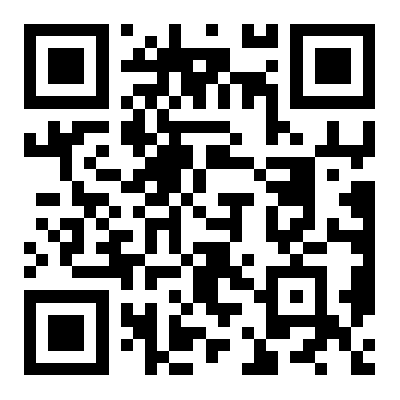電腦硬件,包括電腦中所有物理的零件,以此來區(qū)分它所包括或執(zhí)行的數(shù)據和為硬件提供指令以完成任務的軟件。這里給大家分享一些關于電腦主板為什么跳線,希望對大家能有所幫助。
電腦主板跳線的原因
跳線非常重要,輕則主板工作不穩(wěn)定,重則主板不工作,還有的甚至損壞其他元件。所以在調節(jié)跳線時一定要仔細閱讀主板說明書,核對跳線名稱、跳線柱編號和通斷關系。雖然不同設備的跳線設置不同。
所謂跳線,也就是鑲嵌在電腦主板、硬盤、光驅等設備上的金屬插針跳線柱,以及套在這些金屬柱上的跳線帽。不管是主板還是硬盤、光驅等驅動器,都能看到跳線的身影。跳線柱是一根根小金屬柱,二跳線帽從外表看來是個有兩個孔的塑料帽,跳線帽外層塑料層是其絕緣和保護作用的,它的里面有兩塊金屬彈片,所以當跳線帽插在跳線柱上是,這兩根跳線柱之間就形成了一個通路。
跳線的作用是調整設備上不同電信號的通斷關系,并以此調節(jié)設備的工作狀態(tài)。如確定cpu的工作電壓、外頻、驅動器的主從關系等。需要注意的是:一個跳線至少有兩根跳線柱,但也可以有多根跳線柱。從排列組合的角度來看,具備多根跳線柱的跳線應該說是跳線組能夠調節(jié)的狀態(tài)遠比只有兩根跳線柱的跳線要多,所以這種跳線組往往用在電腦主板上,以此來調節(jié)cpu外頻、倍頻等用來超頻。
電腦主板上需要設置“通斷”關系的地方非常多,所以這里也是跳線最多的地方,比如cmos、cpu、bios、聲卡、鍵盤開機等等,對于初學電腦主板維修的新手而言,正確設置主板上的跳線是必須掌握的技能。
另外,很多主板上還有dip開關設置,用以替代跳線帽,使用起來更為方便簡單。dip開關右上角通常有“on”標識,表明開關拔向上部時為接通狀態(tài),這相當于跳線帽插入狀態(tài),向下則為斷開“off”狀態(tài)。
主板跳線接法
01
想自己組裝電腦配件,卻有不知從何下手,那今天我就教大家自己在家怎么簡單的進行線路連接!一起往下看吧。
02
首先我們來了解一下主板上的各個線路分別接是什么。
1.SPEAK 喇叭,有正負極。
2.HDD LED 硬盤工作指示燈,顯示硬盤工作狀態(tài),有正負極。
3.OWER LED 電源開關指示燈,顯示電腦是否通電工作,有正負極。
4.RESET SW 重啟開關,控制電腦重新啟動,沒有正負極。
5.POWER SW 電源開關,控制電腦的開關,沒有正負極。
有正負極的指示燈,接反了,等會不亮,喇叭的指示燈,就不能報警。
03
電腦主板的分布
04
了解位置以后,就把插口連接到相應的插孔里,有正負極的接口,要注意正負極有沒有插反。比如Power LED燈、HDD LED燈的插口接反了的話,指示燈就不能正常工作了。所以大家要細心一點。
05
前置USB的連接就很簡單了,只需要插到相應的插孔里,就可以了。而且插孔的位置也好找。
06
前置音頻插針的連接和USB的一樣,找到插孔,插進去就可以了。
主板跳線導致的聲卡故障
故障解決:開啟電腦,能順利進入WinXP,可就是沒有聲音。桌面右下角任務欄也沒有小喇叭圖標,在“我的電腦”上點擊右鍵,進入“屬性”中的“硬件”頁面,查看“設備管理器”,沒有黃色問號警示,聲卡項也完全正常。進入“控制面板”,點擊“聲音和音頻設備”,發(fā)現(xiàn)里面的“將音量圖標放入任務欄”沒有打鉤。于是勾上,桌面任務欄音量圖標就出現(xiàn)了。打開Winamp播放歌曲,隨著播放進度條一點點地挪動,主界面左邊的視覺插件也隨著音樂劇烈地跳動,可是連接好了的音箱仍然沒有任何聲音。
聲卡設置一切正常,卻沒有聲音,看來是硬件的問題。仔細檢查硬件,突然注意到音箱旁邊放著兩個小小的跳線帽,“這是哪來的?”,“我昨天裝內置Modem時不小心碰掉的,也不知道哪里掉的……”。筆者拿起主板說明書,尋找里面跟跳線相關的說明。在聲卡的設置頁面突然看到這樣一句:“如果你不想用前置音頻,5、6、9、10必須用跳線短接,這樣就會把信號輸出到后面的音頻接口上”。
電腦主板相關文章:
★ 主板知識大全
★ 電腦的選購與維護
★ 有效優(yōu)化電腦主板系統(tǒng)的BIOS實質
★ 怎樣設置BIOS寫保護跳線?
★ BIOS里一些常用功能設置
★ 最新電腦轉讓合同范本精選3篇
★ 電腦如何進入cmos,設置cmos方法
★ 電腦學習
★ 鍵盤無法接進接口
★ 說明文:電腦的自述匯總
上一篇:電腦主板參數(shù)介紹
下一篇:電腦主板的選購竅門